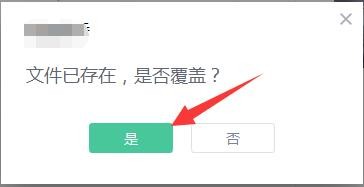1、在电脑桌面上,选择【美图秀秀】进入。

2、在“美图秀秀”界面中上,选择【美化图片】进入。
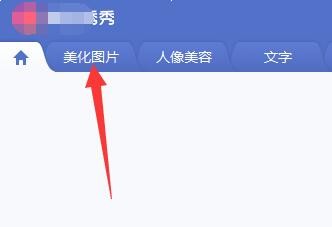
3、在“美化图片”弹页面里,选择【打开图片】进入。
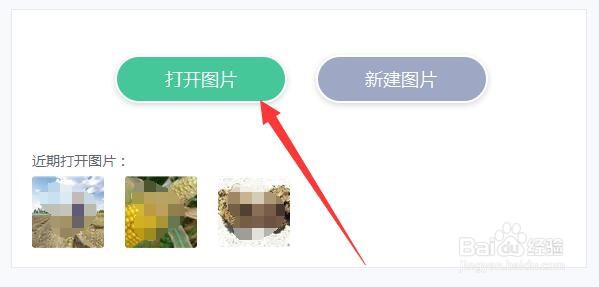
4、在“打开图片”弹框中,选中图片【3.jpg】,选择【打开】进入。
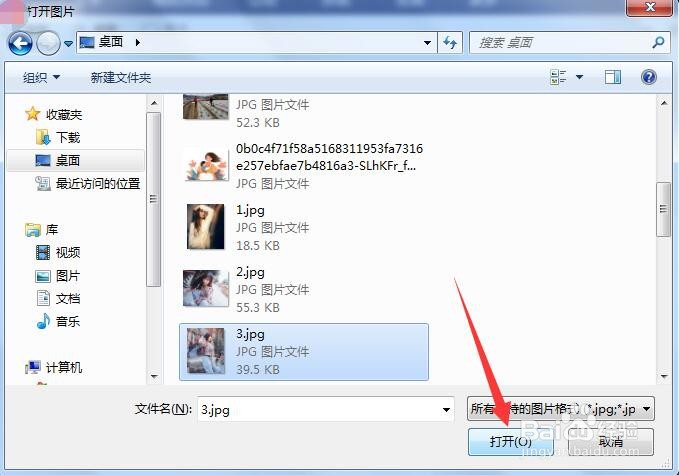
5、在“美图秀秀”界面中,选择【文字】进入。

6、在“文字”弹页中,选择【会话气泡】进入。

7、在“会话气泡”弹出选项中,选择一个会话气泡。

8、在图片中,调整会话气泡的大小,调整会话气泡的位置,在编辑框中输入【太阳好烈啊】。

9、在“美图秀秀”界面中,选择【保存】进入。

10、在“保存与分享”弹框中,选中【覆盖原图】,选择【保存】进入。

11、在弹出确认框中,选择【是】完成操作。